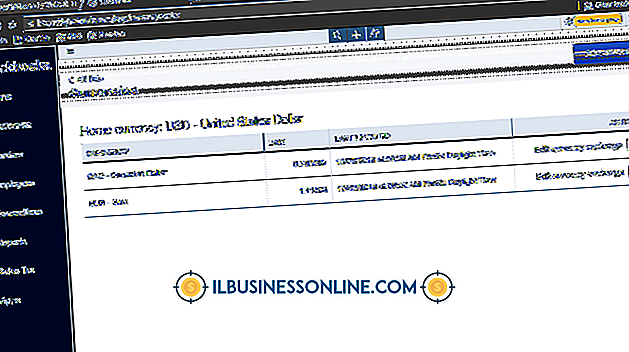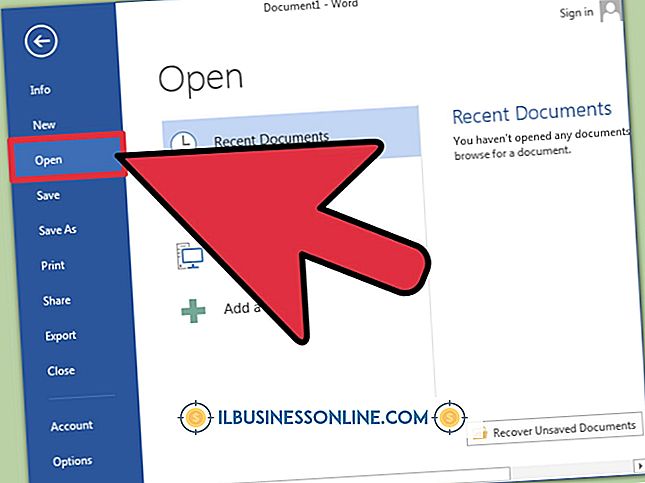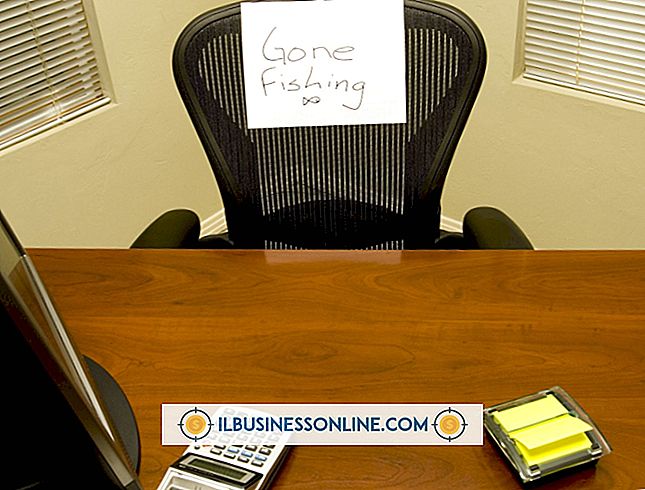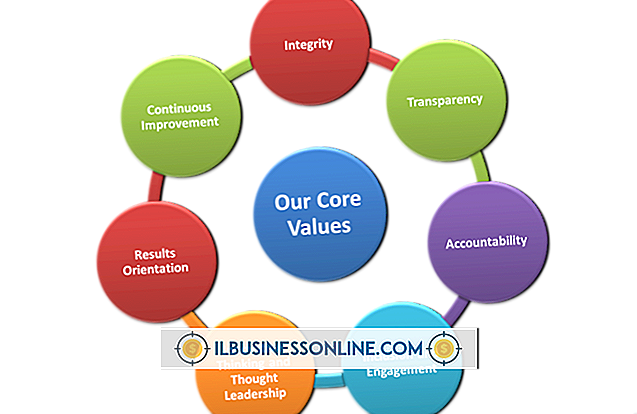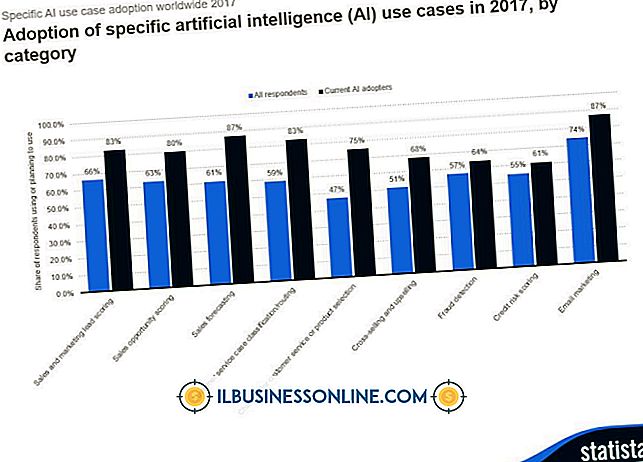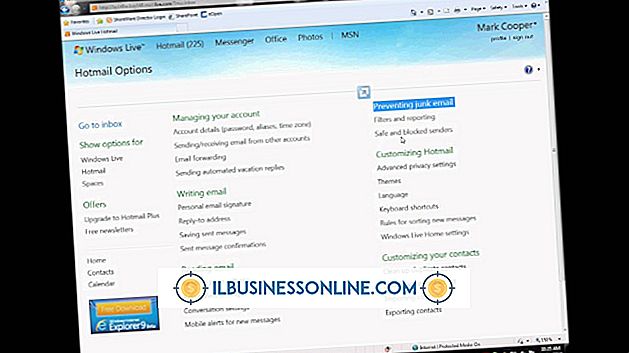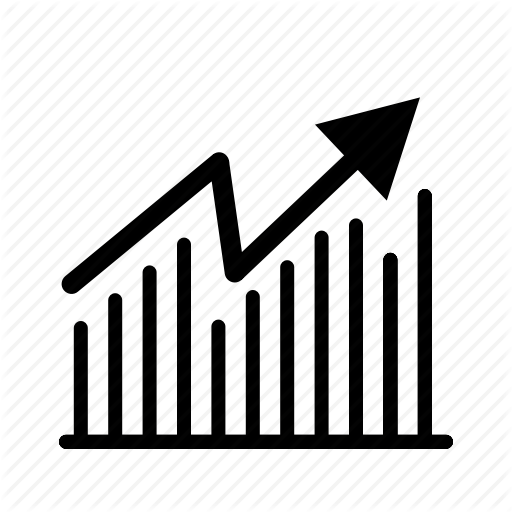Sådan bruger du CPanel til at oprette et websted

cPanel hjælper dig med at oprette den hjemmeside, der passer til dine behov uanset dit oplevelsesniveau. Denne kontrolpanel software er almindelig blandt webhoste og indeholder mange funktioner, der gør det muligt at oprette en informativ eller nyttig hjemmeside til dine forbrugere og medarbejdere. Hvis du er bekendt med HTML, CSS eller anden webprogrammering, kan du håndkode en hjemmeside fra bunden med cPanels filhåndtering. Ellers kan cPanel installere scripts som WordPress, et kraftfuldt indholdshåndteringsværktøj, som giver dig mulighed for at oprette en hel blog eller et websted med blot et par klik.
Med Filhåndtering
1.
Log ind på din cPanel-konto i din browser med brugernavnet og adgangskoden, der leveres af din webhosting service.
2.
Klik på ikonet "Filhåndtering" fra hovedsiden. Hvis du bliver bedt om det, skal du vælge "web rod" som din ønskede placering, fordi det er her, du skal placere filer for at gøre dem tilgængelige online.
3.
Klik på ikonet "Ny fil" for at oprette en ny fil. Opret forside på dit websted. Denne fil skal betegnes som "indeks" eller "standard". For eksempel genkender din vært "index.php" som forsiden eller "default.html." En grundlæggende indeksfil kan se lidt ud som følgende:
Velkommen til mit websted
Velkommen
Jeg er glad for at du kunne klare det. Klik her for at lære mere om mig.
4.
Gem din fil. Gentag processen for at tilføje flere filer. Husk at bruge hyperlinks til at linke mellem alle dine filer. Når du har gemt en HTML-fil, kan du vælge den fra cPanel File Manager og klikke på "HTML Editor" for at bruge softwareens syntaktiske editor, som kræver en eksisterende HTML-fil.
WordPress
1.
Log ind på din cPanel.
2.
Klik på Fantastico-ikonet i din cPanel for at åbne scriptinstallationsprogrammet, der automatisk installerer software som WordPress. Vælg "Wordpess" fra afsnittet Blogs, og klik på "Ny installation."
3.
Vælg installationsplaceringen, indtast et brugernavn og adgangskode til administrator og dine e-mail-oplysninger. Klik på knappen for at starte installationen.
4.
Klik på knappen for at bekræfte installationen. Skriptet sender dig en email med din login-information og dashboard-URL. Log ind på WordPress og klik på "Tilføj nyt" under indlæg eller sider for at begynde at tilføje indhold til din hjemmeside. Når du har trykket på "Publicer", vil dit indhold blive levende.
Tip
- Du kan bruge WordPress til at strømme hele dit websted. Mediebiblioteket giver dig mulighed for at tilføje billeder og videoer, mens du kan tilføje temaer fra afsnittet "Udseende".